Pergunta
Problema: como consertar a abertura do Safari sozinho?
Olá. Preciso de ajuda com meu navegador. Meu navegador Safari continua abrindo sozinho e constantemente abre novas páginas. Eu tenho o MacBook Pro. No momento, ele está sendo executado no Yosemite 10.10.3. Por que isso está acontecendo e como impedir isso?
Resposta Resolvida
Em vários fóruns de TI, os usuários relataram[1] Navegador Safari abrindo sozinho. O problema parece causar muita frustração porque o Safari abre uma nova janela a cada poucos minutos continuamente. Mesmo quando você força o encerramento do aplicativo, ele se reabre e faz a mesma coisa quando você inicia o dispositivo pela primeira vez.
O próprio problema de abertura do Safari aparece em várias versões de dispositivos Mac, independentemente da versão do sistema operacional em particular, entre os quais estão Yosemite e El Capitan. É possível encontrar o problema em outras versões do sistema operacional também, portanto, não há nenhuma atualização específica que possa estar causando esse comportamento intrusivo do Safari.
O problema de abertura do Safari pode ser causado por um programa suspeito instalado no computador Mac.[2] Normalmente, é um vírus do tipo adware que também pode ser chamado de programa potencialmente indesejado. Os usuários instalam esses aplicativos acidentalmente, pois os desenvolvedores costumam usar pacotes de software para distribuição de PUPs.
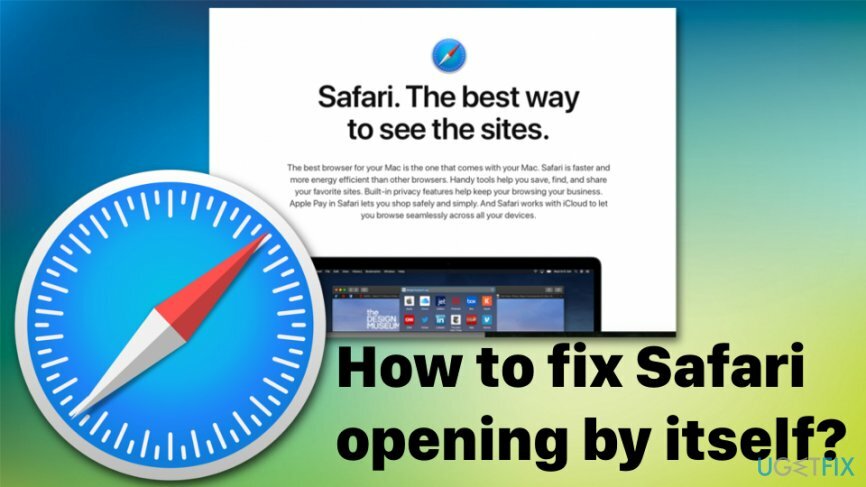
Uma vez que existem toneladas de programas do tipo adware que podem estar afetando seu sistema, você precisa fazer uma varredura completa no dispositivo para garantir que a presença seja detectada. Além disso, uma vez que esses aplicativos entram na máquina, há uma grande chance de que mais programas indesejados sejam instalado, e anúncios excepcionalmente intrusivos serão exibidos no Google Chrome, Mozilla Firefox, Safari ou outro navegador.
Soluções para o Safari abrindo sozinho problema no Mac
Para reparar o sistema danificado, você deve comprar a versão licenciada do Reimage Reimage.
Desde o surgimento da nova categoria de malware, os dispositivos da Apple não se tornaram mais imunes às ameaças cibernéticas, como as pessoas pensavam que era antes. Vírus Mac é a nova categoria de ameaças cibernéticas que contém vários tipos de malware que visam excepcionalmente apenas máquinas com suporte para macOS.[3] Por esse motivo, você precisa de um programa anti-malware confiável como ReimageMáquina de lavar Mac X9 para verificar o sistema inteiramente e remover todos os programas maliciosos que possam ter se instalado no sistema. Além da limpeza do sistema, você também pode se beneficiar do guia manual que fornece alguns métodos para corrigir o problema com o Safari desonesto e seu comportamento indesejado.
Altere as preferências do Safari para corrigir o problema de abertura do Safari
Para reparar o sistema danificado, você deve comprar a versão licenciada do Reimage Reimage.
- Vamos para Safári navegador e escolha Preferências no menu superior esquerdo.
- A escolha Extensões e desligue todos eles.
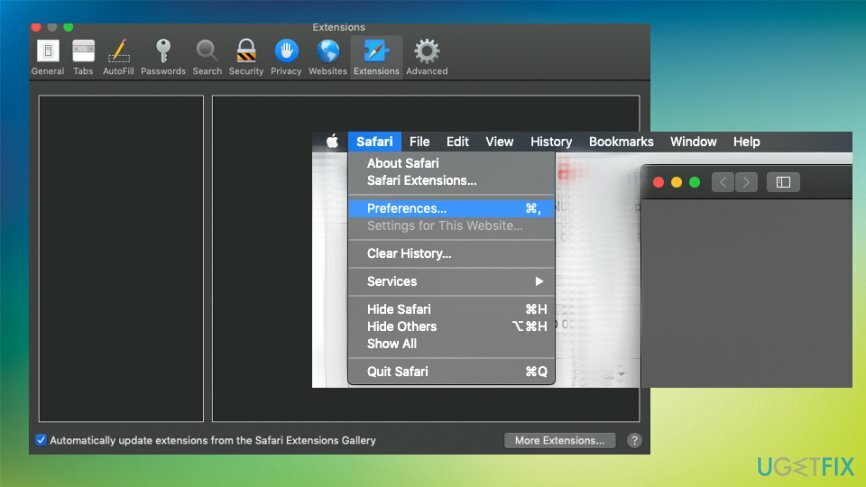
- Reinicie o navegador e ative as extensões uma por uma.
- Dessa forma, você pode testá-los.
Livre-se de notificações push adicionais para encerrar o problema de reabertura do Safari
Para reparar o sistema danificado, você deve comprar a versão licenciada do Reimage Reimage.
- Quando no Navegador Safari, vamos para Preferências e int o Sites janela escolha Notificações no menu esquerdo.
- Lá você precisa localizar páginas indesejadas que têm permissão para enviar notificações intrusivas para sua tela e certificar-se de que qualquer página questionável está Bloqueado desta função.
Remova programas potencialmente indesejados do Mac OS
Para reparar o sistema danificado, você deve comprar a versão licenciada do Reimage Reimage.
- Vamos para Formulários pasta
- Encontre programas suspeitos ou desconhecidos e arrastar eles paraLixo.
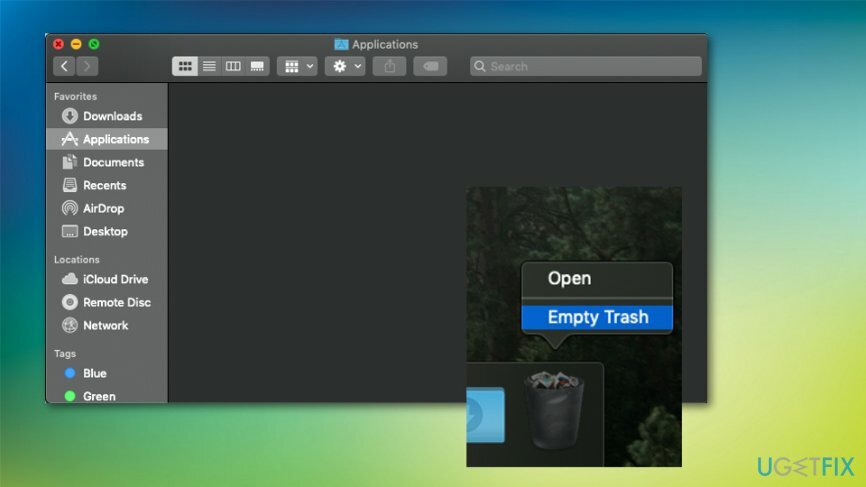
- Tenha certeza de Lixo vazio depois disso.
Verifique se há arquivos relacionados a adware nas pastas do sistema
Para reparar o sistema danificado, você deve comprar a versão licenciada do Reimage Reimage.
- Clique no Localizador ícone na barra de menu inferior e iniciar Vá para a função de pasta.
- Nas seguintes pastas, pesquise por arquivos suspeitos ou possivelmente relacionados a PUPs:
/Library/LaunchAgents
/ Biblioteca / Suporte de aplicativo
~ / Library / LaunchAgents
/Library/LaunchDaemons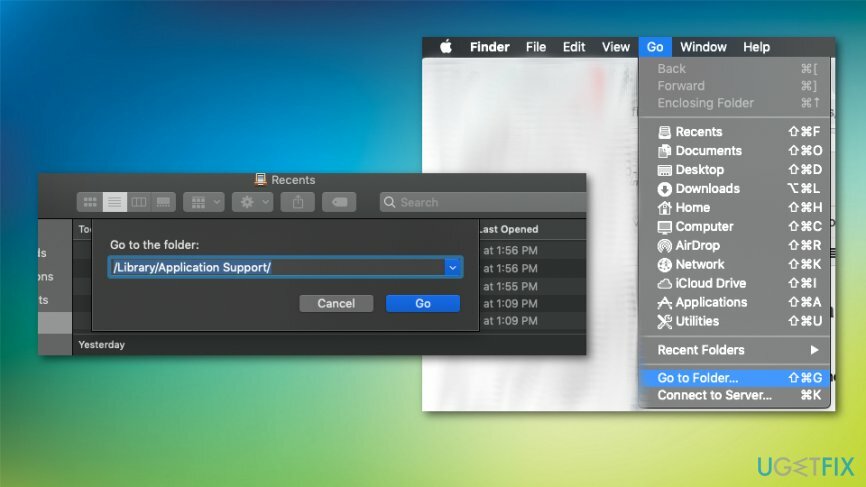
Certifique-se de limpar outros navegadores do conteúdo intrusivo e indesejado
Para reparar o sistema danificado, você deve comprar a versão licenciada do Reimage Reimage.
Localize o menu do navegador e certifique-se de escolher as opções avançadas. Em seguida, encontre extensões suspeitas e remova-as, desinstale quaisquer barras de ferramentas ou aplicativos questionáveis. Você também pode se beneficiar redefinindo o navegador Google Chrome ou Mozilla Firefox para o padrão.
Repare seus erros automaticamente
A equipe ugetfix.com está tentando fazer o melhor para ajudar os usuários a encontrar as melhores soluções para eliminar seus erros. Se você não quiser ter problemas com técnicas de reparo manual, use o software automático. Todos os produtos recomendados foram testados e aprovados por nossos profissionais. As ferramentas que você pode usar para corrigir seu erro estão listadas abaixo:
Oferta
faça isso agora!
Baixar correçãoFelicidade
Garantia
faça isso agora!
Baixar correçãoFelicidade
Garantia
Se você não conseguiu corrigir seu erro usando Reimage, entre em contato com nossa equipe de suporte para obter ajuda. Por favor, deixe-nos saber todos os detalhes que você acha que devemos saber sobre o seu problema.
Este processo de reparo patenteado usa um banco de dados de 25 milhões de componentes que podem substituir qualquer arquivo danificado ou ausente no computador do usuário.
Para reparar o sistema danificado, você deve comprar a versão licenciada do Reimage ferramenta de remoção de malware.

Para ficar completamente anônimo e evitar o ISP e o governo de espionagem em você, você deve empregar Acesso privado à Internet VPN. Ele permitirá que você se conecte à internet sendo completamente anônimo, criptografando todas as informações, evitando rastreadores, anúncios, bem como conteúdo malicioso. Mais importante ainda, você interromperá as atividades ilegais de vigilância que a NSA e outras instituições governamentais estão realizando nas suas costas.
Circunstâncias imprevistas podem acontecer a qualquer momento durante o uso do computador: ele pode desligar devido a um corte de energia, um A Tela Azul da Morte (BSoD) pode ocorrer, ou atualizações aleatórias do Windows podem ocorrer na máquina quando você se ausenta por alguns minutos. Como resultado, seus trabalhos escolares, documentos importantes e outros dados podem ser perdidos. Para recuperar arquivos perdidos, você pode usar Data Recovery Pro - ele pesquisa cópias de arquivos que ainda estão disponíveis em seu disco rígido e os recupera rapidamente.